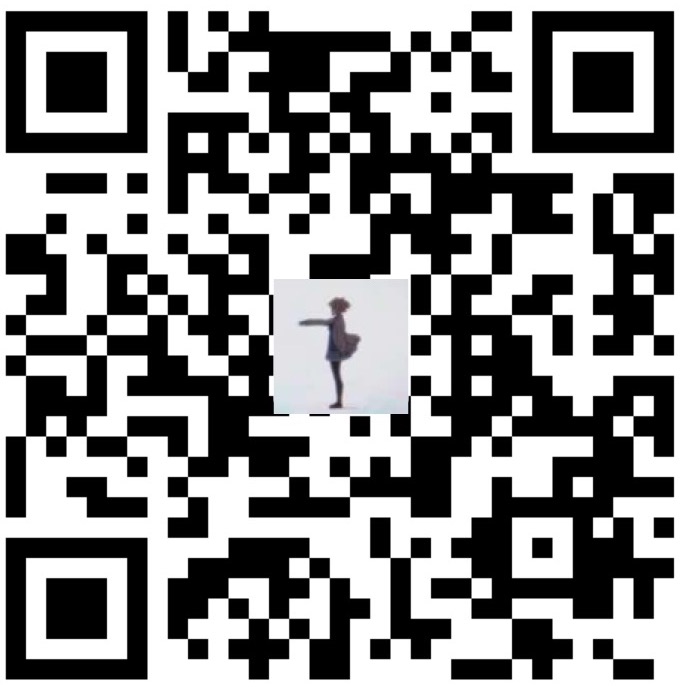ubuntu服务器部署
首先,你要有个服务器。。。
目前市面上服务器供应商有很多,国内的阿里、国外的AWS、搬瓦工、Vultr、DigitalOcean等等,服务器实例创建完成后开始配置吧。
Login Remote Server
1 | ssh username@ip-address |
Create new User and set its configuration
在ubuntu权限下设置
1
2
3sudo adduser userName
nsudo visudo
userName ALL=(ALL:ALL) ALLor see this
Update hosts name
临时变更主机名:“新主机名”可以用任何合法字符串来表示。
采用这种方式,新主机名并不保存在系统中,重启系统后主机名将恢复为原先的主机名称。
hostname newName
永久修改主机名:重启系统后,参照上面介绍的快速查看主机名的办法来确认主机名有没有修改成功。
存放的是主机名
sudo vi /etc/hostname
添加newName
sudo vi /etc/hosts
存放的是域名与ip的对应关系,域名与主机名没有任何关系,你可以为任何一个IP指定任意一个名字
禁止Root进行SSH远程登录
修改配置
将PermitRootLogin yes改为PermitRootLogin no重启ssh服务器,使配置变更生效;通过root登陆时,输入密码出现Permission denied, please try again.说明设置成功
sudo /etc/init.d/ssh restart
pem配置
切换用户
在userName用户目录下1
su userName
创建.ssh
1
cd ~\nmkdir .ssh
添加公匙
1
2touch authorized_keys
vi authorized_keys(important:公匙的添加一定要仔细!错一个字母就不匹配,无法登陆!!!)
配置完成后,可用密匙登陆:ssh -i ~/.ssh/joyce_ubuntu.pem ubuntu@ip-address
OpenJDK 8
下载,坑的解决http://askubuntu.com/questions/464755/how-to-install-openjdk-8-on-14-04-lts
1
sudo add-apt-repository ppa:openjdk-r/ppa
若报错:sudo: add-apt-repository: command not found
执行:1
2
3sudo apt-get install software-properties-common
sudo apt-get update
java -version
Nginx
1 | sudo apt-get install nginx |
用root权限起
1 | sudo lsof -i:80 |
Tomcat 8
安装tomcat8 不可安装在系统目录下,安装在用户目录下,系统目录下的操作命令与普通的不一致。
更新
1
sudo apt-get update
下载(该网站搜索版本http://ftp.riken.jp/net/apache/tomcat/tomcat-8/)
1
wget http://ftp.riken.jp/net/apache/tomcat/tomcat-8/v8.0.33/bin/apache-tomcat-8.0.33.tar.gz
创建文件夹
1
mkdir demo
解压至目标文件夹
1
tar -zxvf ~/apache-tomcat-8.0.33.tar.gz -C ~/demo
tar命令:
- -c 创建.tar格式的文件
- -x 解开.tar格式的文件
- -f 使用归档文件
- -v 显示详细信息
- -t 查看包内文件
- -j 使用baip2程序
- -z 使用gzip程序
- -p 打包时保留文件及目录的权限
- -P 打包时保留文件及目录的绝对路径
- -C 释放的目的地
修改工程名/bin/catalina.sh
1
2
3
4cp catalina.sh catalina.sh.date
vi catalina.sh
添加(改为生产环境)
JAVA_OPTS='-Dspring.profiles.active=prod -Xms512m -Xmx2048m -XX:PermSize=256M -XX:MaxNewSize=256m -XX:MaxPermSize=256m'修改该tomcat中server.xml,修改相关port(避免与服务器中其他tomcat端口冲突)
将打包后的工程.war文件放入demo/webapps/
跳过测试打包1
mvn -Pprod package -Dmaven.test.skip=true
打包 信息输出到文件
1
mvn -Pprod package -Dmaven.test.skip=true > demo.log
Postgresql
更新
1
sudo apt-get update
下载服务端
1
sudo apt-get install postgresql postgresql-contrib
pg启动/重启/停止
1
sudo /etc/init.d/postgresql start/restart/stop
进入pg
1
sudo -i -u postgres
带密码创建用户
1
createuser username -P
不带密码创建用户
1
createuser username
删除用户
1
dropper username
创建数据库
1
createdb dbname